Hoe SharePlay in te stellen en te gebruiken met Apple CarPlay in iOS 17
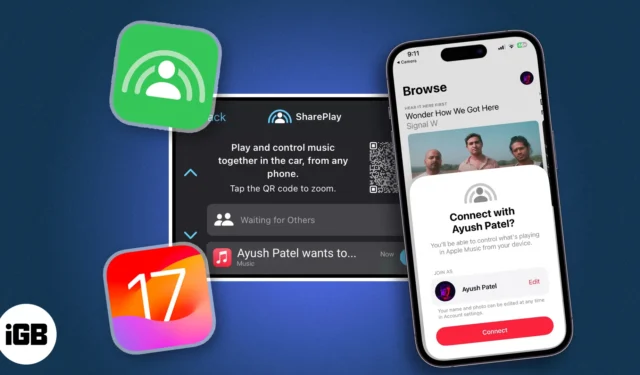
Wil je je roadtrips met je vrienden leuker maken? Met iOS 17 kan iedereen in uw auto de muziek bedienen zonder hun telefoon aan te sluiten via SharePlay met CarPlay. Klinkt leuk, toch? Hier leg ik uit hoe je SharePlay gebruikt met Apple CarPlay in iOS 17. Je hoeft dus geen moeite te doen om het bij je eerste poging correct te laten werken.
- Wat is SharePlay met CarPlay in iOS 17?
- Hoe een SharePlay-sessie in CarPlay te starten
- Hoe u deelneemt aan een bestaande SharePlay-sessie op CarPlay
Met SharePlay kunt u op afstand muziek en video’s streamen met uw vrienden en familie. Om deze functie nuttiger te maken, heeft Apple deze geïntegreerd met CarPlay . Daarom kan iedereen in uw auto de muziek bedienen en bijdragen aan wat er wordt afgespeeld, terwijl u zich kunt concentreren op veilig rijden.
Als een passagier in je auto muziek wilde afspelen, moest je voorheen zijn iPhone aansluiten via een AUX-kabel samen met een 3,5 mm-naar-Lightning-adapter of zijn iPhone via Bluetooth verbinden met het infotainmentsysteem van je auto. Hoewel het werkte, was het onpraktisch en tijdrovend.
Nu maakt SharePlay het proces een fluitje van een cent. Telkens wanneer u uw iPhone met CarPlay verbindt en de Muziek-app opent, wordt er een SharePlay-sessie gestart. Andere Apple-apparaten in de buurt krijgen dus een verzoek om deel te nemen aan de sessie en muziek af te spelen. Dit werkt zelfs als de passagiers geen actief Apple Music-abonnement hebben .
Er zijn twee handige manieren om een SharePlay-sessie in CarPlay te starten. Zorg er eerst voor dat jij en alle andere passagiers iOS 17 hebben geïnstalleerd en dat je een actief Apple Music-abonnement hebt.
Methode 1: QR-code gebruiken
- Verbind uw iPhone draadloos met uw auto of via een USB-kabel.
- Open de Muziek-app op het display van uw auto met CarPlay.
- Tik op het driehoekje rechtsboven om de pagina Nu afspelen te openen .
- Tik op het SharePlay-pictogram in de rechterbovenhoek van het scherm.
Als u geen QR-code ziet, moet u op het QR-codepictogram tikken . - Open de camera-app op het apparaat van de passagier → Scan de QR-code .
- Tik op de gele ‘Muziek’-knop die boven de camerasluiter verschijnt.
- Tik op Verbinden zodra de Muziek-app wordt geopend op het apparaat van de passagier.
- Tik op de prompt op het display van uw auto .
- Selecteer het groene vinkje om de SharePlay-sessie te starten.
Als u met uw vrienden en familie reist, waarvan het contact op uw telefoon is opgeslagen, kunt u direct een SharePlay-sessie starten zonder de QR-code te scannen.
- Ga naar de Now Playing-pagina op uw CarPlay en volg de bovenstaande stappen.
- Tik op het SharePlay-pictogram in de rechterbovenhoek van het scherm.
- Schakel Vindbaar door contacten in de buurt in als dit nog niet is ingeschakeld.
- Tik op de prompt ‘Tikken om deel te nemen aan SharePlay’ op de iPhone of iPad van een passagier.
- Selecteer Verbinden zodra de Muziek-app wordt geopend op het apparaat van de passagier.
- Tik op de prompt op het display van uw auto → Selecteer het groene vinkje om de SharePlay-sessie te starten.
Nu kunnen de passagiers eenvoudig het nummer dat wordt afgespeeld wijzigen, nieuwe nummers aan de wachtrij toevoegen, de muziek afspelen of pauzeren, shuffle of repeat inschakelen en songteksten bekijken vanaf hun iPhones.
Het lijkt misschien lastig om alle passagiers in uw auto aan de SharePlay-sessie toe te voegen. Maak je geen zorgen! Zodra u één passagier in uw auto heeft goedgekeurd, kunnen deze andere passagiers toevoegen aan die bestaande SharePlay-sessie. Je hoeft ze dus niet handmatig via CarPlay toe te voegen. Dit is hoe het werkt:
- Open de Muziek-app op de reeds aangesloten iPhone of iPad → Ga naar Speelt nu .
- Tik op het CarPlay-pictogram .
- Scan de QR-code van het apparaat dat aan de sessie wil deelnemen.
- Keur de toegang vanaf het aangesloten apparaat goed.
Veelgestelde vragen
Heb ik een actieve internetverbinding nodig om SharePlay met CarPlay te gebruiken?
Ja, zowel de host als het apparaat van de passagier moeten via een mobiele telefoon of persoonlijke hotspot met internet zijn verbonden om de SharePlay-sessie te starten en toegang te krijgen tot Apple Music.
Kan SharePlay in CarPlay worden gebruikt met muziekapps van derden?
SharePlay in CarPlay is voornamelijk ontworpen om met Apple Music te werken. Hoewel het mogelijk is dat muziekapps van derden, zoals Spotify, met SharePlay werken, ondersteunen ze SharePlay in CarPlay niet op het moment dat dit bericht wordt geschreven.
Hoe beëindig ik een SharePlay-sessie in CarPlay?
Een SharePlay-sessie beëindigen in CarPlay is eenvoudig. Het enige dat u hoeft te doen, is naar de pagina Nu afspelen in de Apple Music-app op CarPlay of een aangesloten iPhone navigeren → Tik op het SharePlay-pictogram → Tik vervolgens op de knop Einde .
Hoe kan ik SharePlay op CarPlay automatisch stoppen?
Als u niet wilt dat passagiers deelnemen aan de SharePlay-sessie en de controle over de muziek overnemen, schakelt u dit uit. Ga naar de pagina Nu afspelen op CarPlay → Tik op het SharePlay-pictogram → Schakel Vindbaar door contacten in de buurt uit . Ze ontvangen dus geen aanwijzingen of meldingen om SharePlay te gebruiken.
Afsluiten…
SharePlay met CarPlay is een geweldige nieuwe functie in iOS 17 waarmee u gemakkelijker naar muziek kunt luisteren met uw vrienden en familie terwijl u samen reist. Ik hoop dat deze handleiding je heeft geholpen bij het opzetten van een SharePlay-sessie in CarPlay. Als u twijfels heeft, kunt u deze hieronder in de reacties achterlaten.



Geef een reactie